Anuncio
¿Esos íconos en la esquina superior izquierda de tu computadora? No los estás usando lo suficiente, y eso es una lástima. Esta área de tu Mac puede ser una excelente manera de encontrar información rápidamente o incluso hacer el trabajo.
Si nunca hace clic en los íconos, tal vez simplemente no sabe cuáles son las aplicaciones adecuadas para usar, o no ha ajustado la barra de menú para que funcione bien para usted. Aquí hay algunas ideas para comenzar.
Administre su calendario con Fantastical
Usar Calendar en tu Mac es excelente, pero la mayoría de las veces solo estás revisando rápidamente lo que está pasando o agregando una entrada. ¿Realmente necesitas una ventana de aplicación completa para eso?

Las apuestas de Fantastical no. Esta aplicación de la barra de menú le brinda una visión general rápida de su próximo horario y le permite navegar por su calendario y agregar citas. todo de la barra de menú Administre su calendario desde la barra de menú de Mac con FantasticalAdministre su calendario, completamente, desde la barra de menú de su Mac. Fantastical no es solo una forma de ver rápidamente sus próximos eventos: es una forma de nunca volver a mirar el Calendario predeterminado de Apple. Lee mas . Lo mejor de todo es que se integra con Calendar / iCal, lo que significa que no necesita importar sus calendarios a un nuevo servicio.
Descargar:Fantástico ($20).
Si prefiere una opción gratuita, consulte itsycal. Es un pequeño y amigable calendario de la barra de menús del teclado Itsycal: pequeño calendario compatible con el teclado para la barra de menú [Mac] Lee mas :

Agregar menús con XMenu
¿Hay carpetas desde las que abre archivos constantemente? ¿O quieres una forma rápida de explorar tus aplicaciones? Vale la pena echarle un vistazo a XMenu. Esta aplicación le permite agregar carpetas como iconos a su barra de menú:
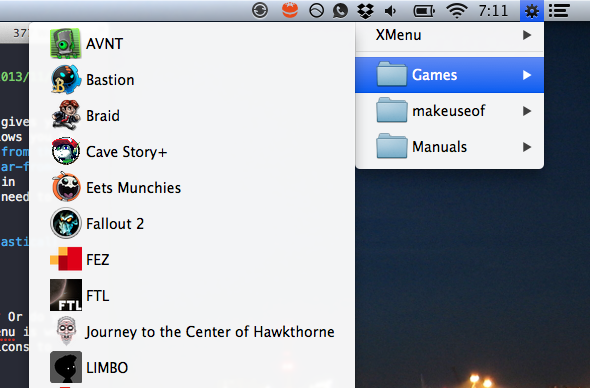
Siga adelante y Descargue XMenu gratis desde Mac App Store.
Añadir un temporizador
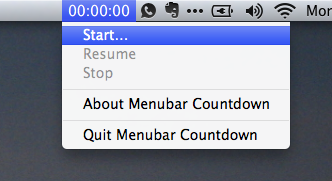
Es una aplicación simple, pero muy útil, y escribir un mensaje para que tu computadora te responda más tarde es divertido. Si prefiere algo hecho específicamente para la técnica Pomodoro, le recomiendo Tomighty (gratis).
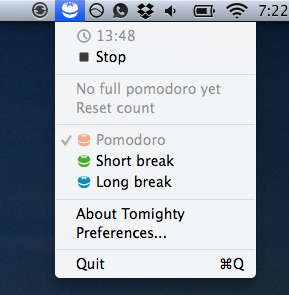
Es simple, seguro, pero personalizable en la forma en que lo necesita: puede establecer qué tan largos son los períodos de trabajo y los descansos. También es compatible con el centro de notificaciones.
Evita que tu Mac se duerma con cafeína
¿Necesitas tu Mac para mantenerte despierto? Ya sea que tengas una descarga que necesites completar o estés usando tu pantalla como pantalla pasiva en una fiesta, a veces necesitas que tu computadora permanezca despierta.
Ingrese la bien llamada cafeína [Ya no está disponible]. Esta pequeña aplicación vive en tu barra de menú y parece una taza de café. Una taza llena significa que tu Mac no se irá a dormir; y la taza vacía significa que lo hará.
Vea el pronóstico del tiempo rápidamente
Hay una gran variedad de aplicaciones gratuitas para Mac 6 maravillosas aplicaciones meteorológicas para Mac, la mayoría gratuitasHay muchas formas de encontrar el pronóstico del tiempo en tu Mac, pero nada supera a una aplicación dedicada. Aquí hay seis de los mejores. Lee mas allá afuera, y algunos que salen de la barra de menú. Te recomiendo que eches un vistazo Meteo (gratis) si te gusta esta idea.
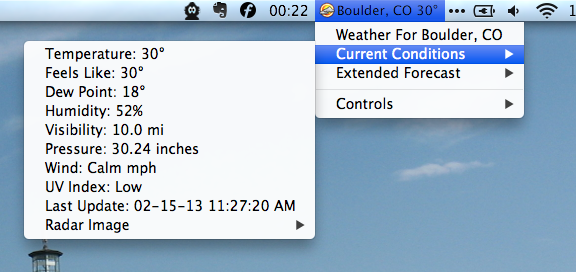
Ver las preferencias
La ventana de Preferencias de Mac no es exactamente difícil de usar, pero algunos prefieren navegar por los menús que las ventanas. Si estás entre ellos, mira menuprefs (gratis, pero deberá ingresar una clave de producto del sitio). Pone un icono en su barra de menú en el que puede hacer clic para ver todos los paneles de Preferencias:
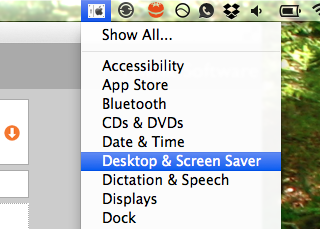
La aplicación no se ha actualizado desde 2006, pero sorprendentemente aún funciona con Mavericks.
Cualquier sitio, cortesía de Fluid
Explore la Mac App Store y encontrará muchas aplicaciones de un solo propósito para agregar sitios a su barra de menú. Facebook es el más común, pero también abundan las aplicaciones para Twitter y Gmail.
Pero no necesita instalar una aplicación separada para cada sitio web que quiera usar desde la barra de menú: solo eche un vistazo Fluido ($ 5), que puede convertir cualquier sitio web en una aplicación Mac nativa. La versión paga de la aplicación le permite crear aplicaciones de barra de menú, colocando cualquier sitio a solo un clic de distancia.
Reduce el desorden con el barman
Si instaló la mitad de las aplicaciones enumeradas anteriormente, su barra de menú se está llenando. Tal vez los iconos amenazan con superponerse con el menú de texto. Apple, en su sabiduría, no ofrece una forma de ocultar íconos: es bastante básico Característica de Windows que faltan las Mac ¿Un sistema operativo perfecto? Obtención de características de estilo de Windows en OS XTraiga las mejores características de Windows a OS X. No leíste eso incorrectamente. Muchos usuarios de Mac no lo admitirán, pero hay algunas características bastante buenas en Windows, particularmente Windows 7 y ... Lee mas .
Pero hay una herramienta capaz de salvarlo de la sobrecarga de la barra de menú: Barman ($ 15), que ofrece una manera fácil de reducir la sobrecarga de la barra de menú.

Con él, puede enviar los iconos que usa con menos frecuencia a la "Barra de Bartender", una barra de menú oculta que puede abrir haciendo clic en el icono de Bartender. Esto le permite ocultar el desorden, pero aún le da acceso a las aplicaciones cuando las necesita.
Si prefiere ocultar las aplicaciones por completo, o no quiere pagar $ 15, puede buscar en Broomstick, que le permite reorganizar las aplicaciones de la barra de menú en su Mac. Cómo personalizar y ordenar la barra de menú de tu MacNada hace que OS X parezca abarrotado más rápido que los iconos de barra de menús no deseados. Lee mas
Convierte tu barra de menú en negro
Te mostramos formas de personalizar su escritorio OS X Las 7 mejores formas de personalizar su escritorio Mac¿Quieres que tu Mac sea más personal? Echa un vistazo a estos increíbles métodos para personalizar tu tema de Mac y más. Lee mas , incluido cómo convertir su barra de menú en negro.
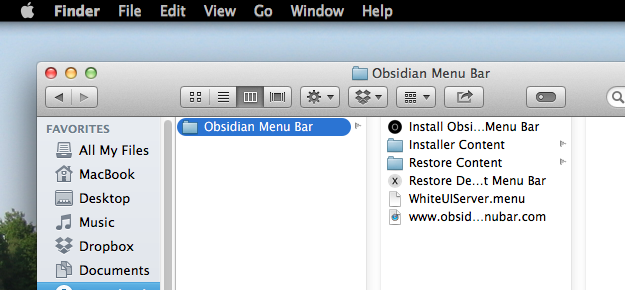
El truco para el trabajo se llama Barra de obsidiana, y es lo suficientemente fácil de usar. Lo que no es fácil: sus iconos permanecen en negro después de usarlo. Esto podría estar bien si no desea ver sus iconos de barra de menú; de lo contrario, deberá reemplazar manualmente los iconos con blancos.
Es un trabajo, pero puede valer la pena.
Encontrar aún más
¿Desea agregar aún más funcionalidades a la barra de menú de su Mac? Empezaría mirando MacMenuBars.com, un blog donde los usuarios envían capturas de pantalla de sus iconos de barra de menú y explican qué hace todo. Estás seguro de encontrar algo.
Por supuesto, solo estoy rozando la superficie de arriba. Aquí hay algunas aplicaciones más que vale la pena ver:
- CleanMyDrive, cuales elimina la basura que los Mac dejan en sus discos duros CleanMyDrive se limpia después de su Mac para que no tenga que hacerloLas Mac dejan todo tipo de archivos en sus unidades que podrían molestar a los usuarios de Windows y Linux. Algunos de estos archivos, como el contenido de la Papelera, pueden ocupar muchos ... Lee mas .
- Atención, cuales bloquea sitios web que pierden el tiempo ¿No se puede hacer nada? Bloquear distracciones con Focus para MacOblígate a trabajar en lugar de navegar. Focus es una aplicación para Mac que bloquea los sitios que distraen y que muestra una cita inspiradora cuando intentas visitar un sitio que no deberías visitar. Lee mas .
Y estoy seguro de que conoce algunas de las excelentes aplicaciones de barra de menús que no figuran aquí. Deje su favorito en los comentarios a continuación, para que todos puedan conocerlos.
Justin Pot es un periodista de tecnología con sede en Portland, Oregon. Le encanta la tecnología, las personas y la naturaleza, y trata de disfrutar los tres siempre que sea posible. Puedes chatear con Justin en Twitter, ahora mismo.